9. Skolų priminimų siuntimas
Klientui ilgą laiką nesumokėjus už suteiktas paslaugas ar produktus, sistemoje galite suformuoti bei išsiųsti skolos priminimą. Siunčiant skolos priminimą, galite pasirinkti vieną iš galimų šablonų:
- Skolos priminimas
- Raginimas apmokėti skolą
- Reikalavimas apmokėti skolą
Kokio tipo dokumentą sugeneruoti ir siųsti, renkasi pats vartotojas.
- Prieš formuojant ir siunčiant skolų priminimas vartotojas PRIVALO užtikrinti, kad prie partnerių būtų nurodytas el. pašto adresas, kuriuo skolos priminimus siųsti. El. pašto adresas nurodomas partnerio detalių lange.
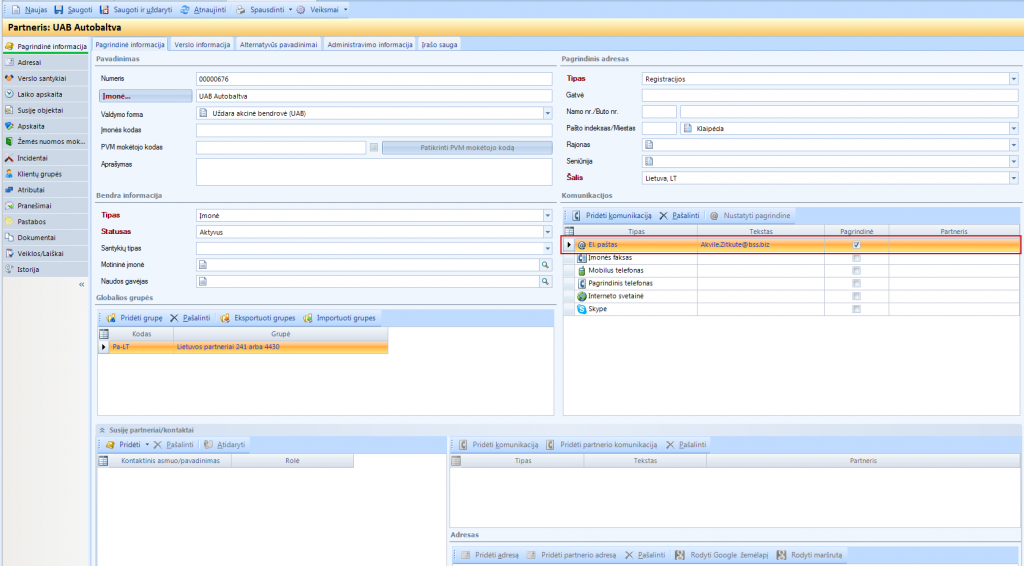 Jeigu skolos priminimas bus siunčiamas daugiau nei į vienu el. pašto adresu, visus juos surašome tame pačiame lauke atskirdami el. pašto adresus skirtuku ";". Suvestas el. paštas turi turėti požymį „Pagrindinė“.
Jeigu skolos priminimas bus siunčiamas daugiau nei į vienu el. pašto adresu, visus juos surašome tame pačiame lauke atskirdami el. pašto adresus skirtuku ";". Suvestas el. paštas turi turėti požymį „Pagrindinė“. - Taip pat, prieš formuojant ir siunčiant laiškus klientams, reiktų susikonfigūruoti laiško tekstą – kurį klientai matys laiške.
Norėdami pakeisti laiško tekstą, turite atlikti tokius veiksmus:- Navigacijos juostoje pasirinkti Planavimas -> Pranešimų šablonas.
- Šablonų paieškos lange susirandate šabloną pavadinimu „Skolų priminimas“ ir šabloną atsidarote jį.
- Pakoreguojate/ suvedate laiško tekstą, kurį gaus klientas.
Suvedus laiško tekstą nepamirškite pakeitimų išsaugoti (paspauskite mygtuką „Saugoti“). Po to, kai atlikome visus privalomus konfigūracinius darbus, galime formuoti skolų priminimus ir juos siųsti klientams.
Taigi tam, kad suformuoti skolų priminimus, būtina atlikti šiuos veiksmus:
- Navigacijos juostoje pasirinkite Mokėjimai -> Skolos pagal terminus
- Atvertame lange uždėkite požymį „Suminė – Taip“. Sistema atrinks Jums partnerius, kurie yra įmonei skolingi. Taip pat paieškos lange matysite skolos dydį ir skolos pradelsimo laiką dienomis.
- Atsifiltruokite skolas pagal pradelsimą arba pagal sumą, pasinaudodami filtrų pagalba.
Atkreipkite dėmesį, kad šiame lange galite matyti ir datą, kada paskutinį kartą partneriui siuntėte skolos priminimą.
- Atsifiltravus visas skolas pagal norimus kriterijus, spauskite mygtuką „Siųsti skolos priminimą“.
- Po mygtuko paspaudimo atvertame lange nurodykite reikiamus nustatymus:
- Siųsti priminimus pažymėtiems partneriams – skolos priminimą siųs tik tam partneriui, kurį pažymėjote (atsistojote pelyte ant jo)
- Siųsti priminimus partneriams pagal filtrą – skolos priminimą siųs visiems partneriams, kuriuos atfiltravote.
- Dokumento šablonas – pasirinkite vieną iš trijų galimų spausdinių, kuris bus siunčiamas klientui kartu su laišku.
Parinkus visus nustatymus, spauskite mygtuką „Gerai“. Po mygtuko paspaudimo sistema Jus informuos, kad masinis procesas, kurio metu formuojamas spausdinys ir siunčiamas partneriui, pradėtas.
- Ar masinis procesas sėkmingai baigėsi, galite peržiūrėti navigacijos juostoje pasirinkę Masiniai procesai -> Masinių procesų vykdymas pasirinkę paskutinį masinį procesą sąraše.
Atidarius masinį procesą, jo detalėse galite matyti partnerius, kuriems skolos priminimas buvo siunčiamas bei dokumentą, kuris buvo nusiųstas. Dokumentą taip pat rasite tarp dokumentų valdymo sistemoje.
Tad, jei masinis procesas baigėsi sėkmingai, klientas gavo elektroninį laišką su prisegtu skolų priminimo dokumentu.
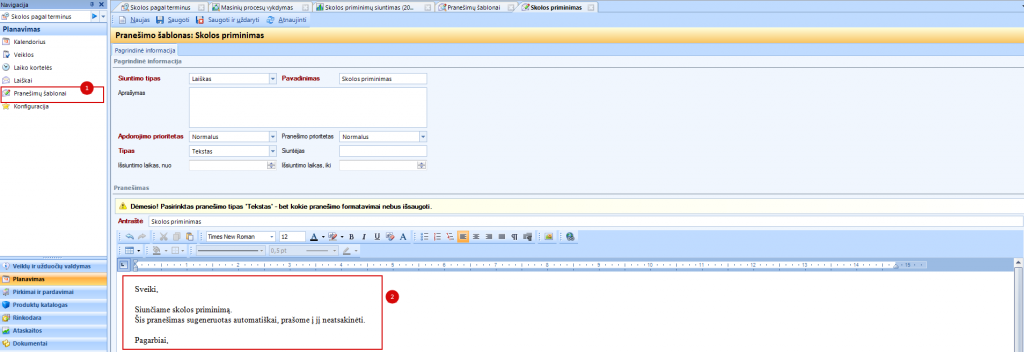
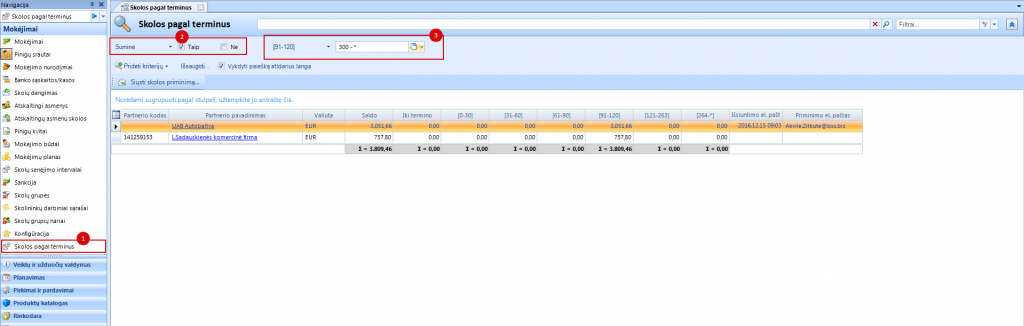 Atkreipkite dėmesį, kad šiame lange galite matyti ir datą, kada paskutinį kartą partneriui siuntėte skolos priminimą.
Atkreipkite dėmesį, kad šiame lange galite matyti ir datą, kada paskutinį kartą partneriui siuntėte skolos priminimą.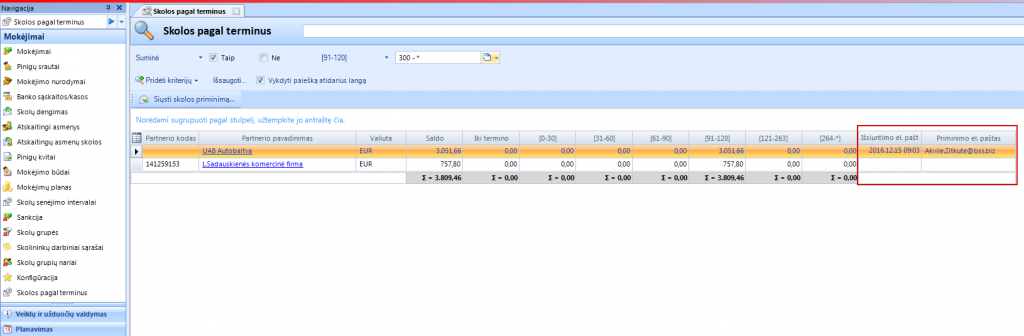
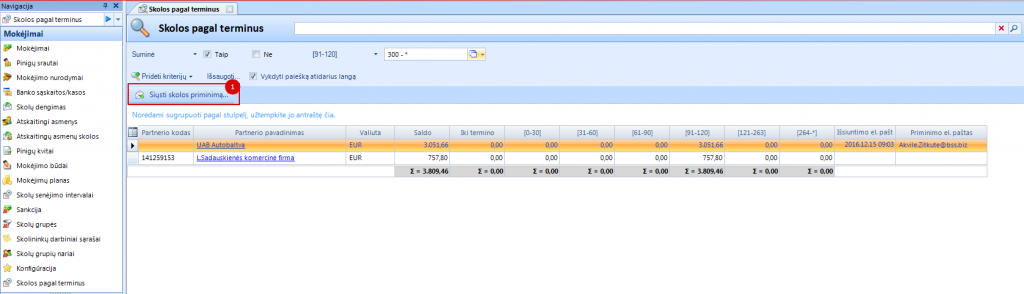
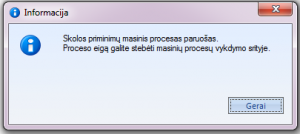
 Atidarius masinį procesą, jo detalėse galite matyti partnerius, kuriems skolos priminimas buvo siunčiamas bei dokumentą, kuris buvo nusiųstas. Dokumentą taip pat rasite tarp dokumentų valdymo sistemoje.
Atidarius masinį procesą, jo detalėse galite matyti partnerius, kuriems skolos priminimas buvo siunčiamas bei dokumentą, kuris buvo nusiųstas. Dokumentą taip pat rasite tarp dokumentų valdymo sistemoje.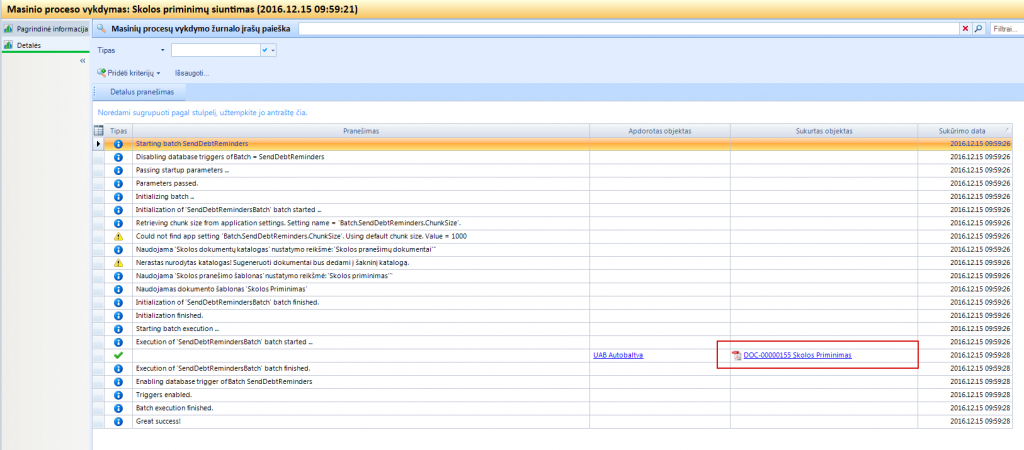 Tad, jei masinis procesas baigėsi sėkmingai, klientas gavo elektroninį laišką su prisegtu skolų priminimo dokumentu.
Tad, jei masinis procesas baigėsi sėkmingai, klientas gavo elektroninį laišką su prisegtu skolų priminimo dokumentu.